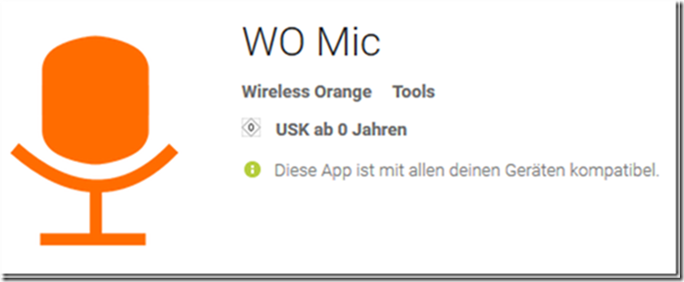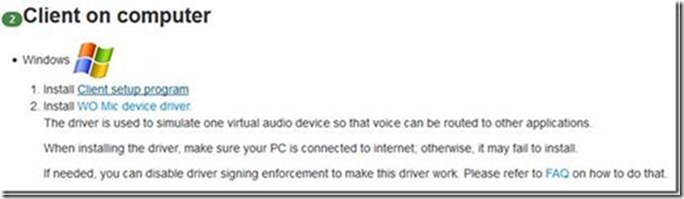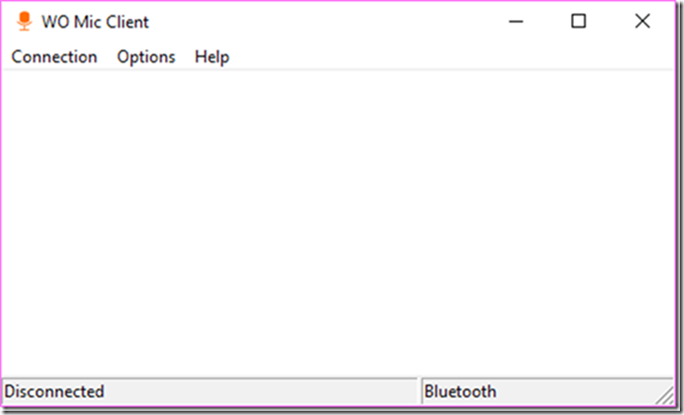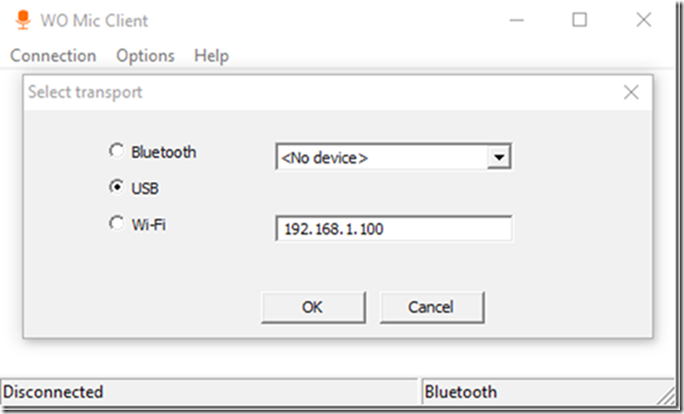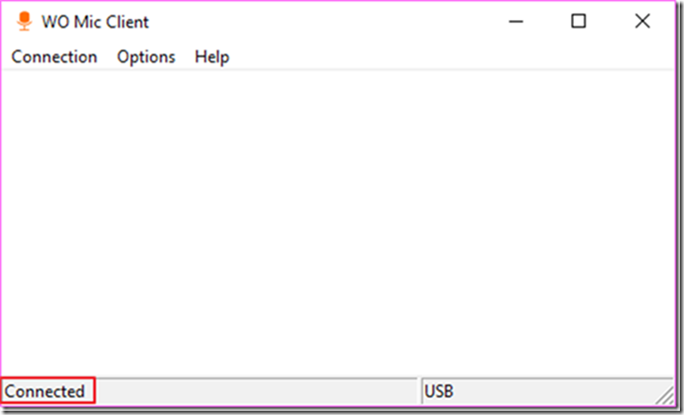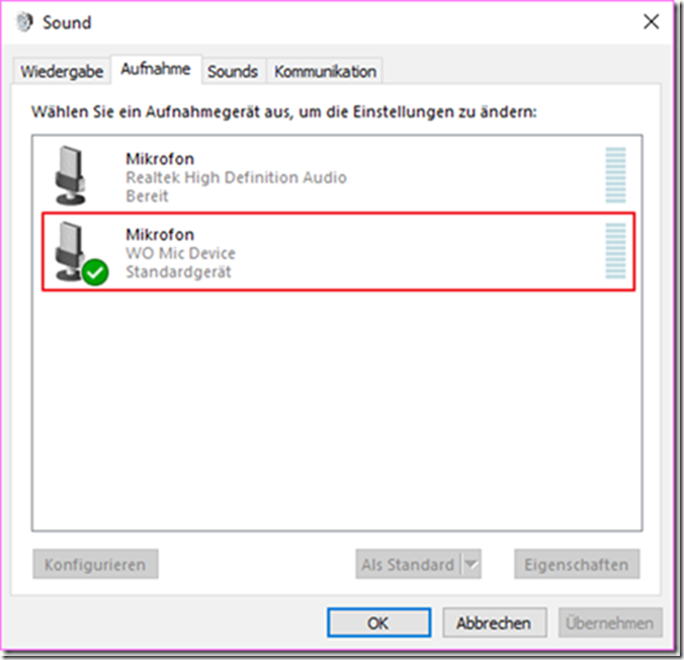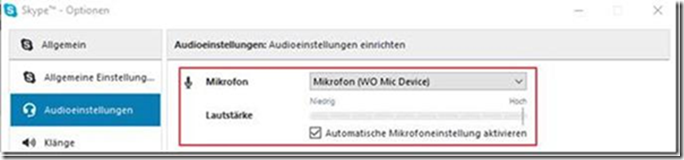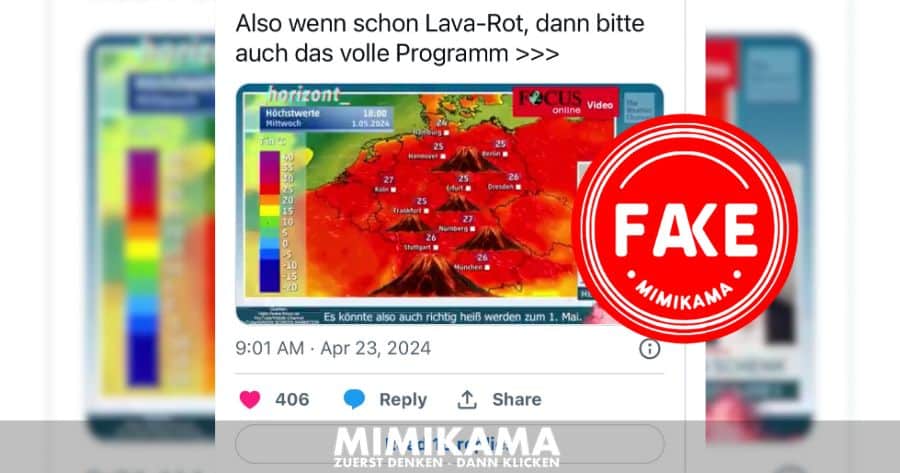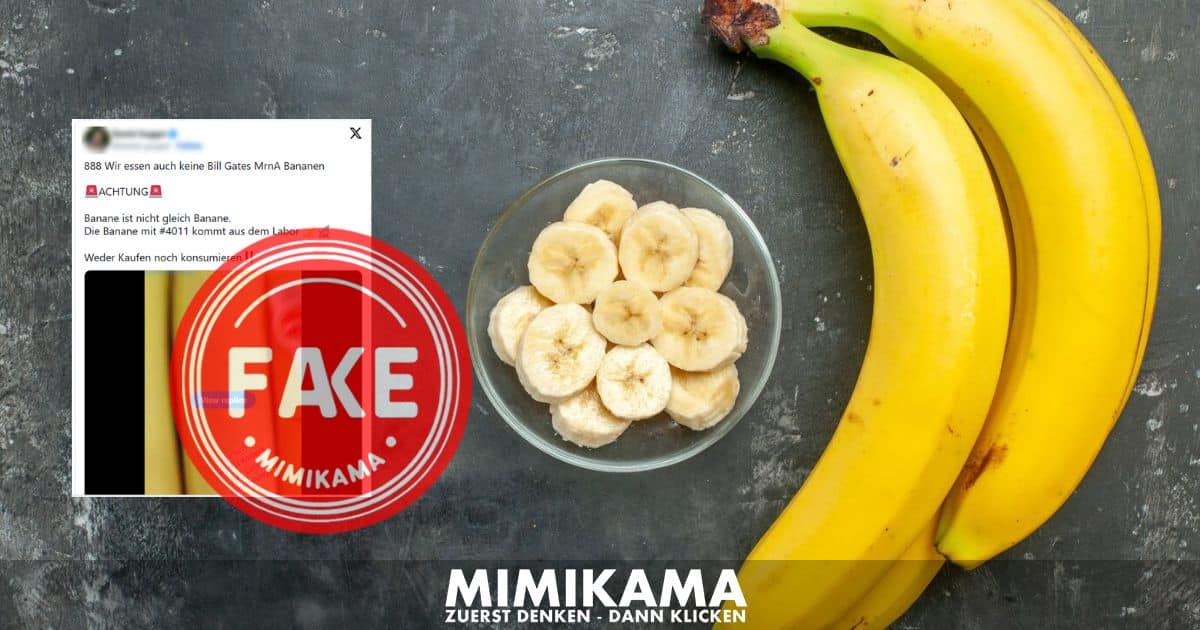De Android smartphone als PC-microfoon gebruiken (Helpcenter)
Autor: Janine Moorees
Wir brauchen deine Hilfe – Unterstütze uns!
In einer Welt, die zunehmend von Fehlinformationen und Fake News überflutet wird, setzen wir bei Mimikama uns jeden Tag dafür ein, dir verlässliche und geprüfte Informationen zu bieten. Unser Engagement im Kampf gegen Desinformation bedeutet, dass wir ständig aufklären und informieren müssen, was natürlich auch Kosten verursacht.
Deine Unterstützung ist jetzt wichtiger denn je.
Wenn du den Wert unserer Arbeit erkennst und die Bedeutung einer gut informierten Gesellschaft für die Demokratie schätzt, bitten wir dich, über eine finanzielle Unterstützung nachzudenken.
Schon kleine Beiträge können einen großen Unterschied machen und helfen uns, unsere Unabhängigkeit zu bewahren und unsere Mission fortzusetzen.
So kannst du helfen!
PayPal: Für schnelle und einfache Online-Zahlungen.
Steady: für regelmäßige Unterstützung.
Gebruikers van een laptop hebben er meestal geen probleem mee. Mensen die een desktopcomputer gebruiken des te meer: Er is geen ingebouwde microfoon. Hoe kan ik dan toch bijvoorbeeld Skype gebruiken? Oplossing: we gebruiken gewoon de smartphone als microfoon!
Om de smartphone als microfoon te kunnen gebruiken, heb je een klein beetje werk vooraf. Maar geen zorgen, het klinkt ingewikkelder dan het is. We laten je stap voor stap zien hoe je de PC met je smartphone gebruikt.
Stap 1
Als eerste installeer je de app “WO Mic” uit de Google Playstore, die je hier kunt downloaden.
Stap 2
Ga dan naar deze site en installeer 2 programma’s op de PC. De “Client setup program” en de “WO MIC device driver”.
Stap 3
Nadat je de PC opnieuw gestart hebt, start het programma „WO Mic Client“ automatisch.
Stap 4
Nu wordt het een beetje tricky, maar dat gaat je ook wel lukken!
Op de smartphone moet je nu de volgende stappen doorlopen:
1. Instellingen –> “over deze telefoon” of “toestel of telefooninfo” – >7 x op“buildnummer” tikken –> “Ontwikkelaarsmodus geactiveerd”
2. Instellingen –> Ontwikkelaarsopties → USB-foutopsporing inschakelen
In de instellingen van de smartphone moet je ook de bovenstaande stappen doorlopen, zodat de Android-app en je PC ook goed via USB kunnen communiceren.
Stap 5
Start nu de app “WO Mic” op je smartphone en druk op start. De app zal je nu vragen de smartphone met een USB-kabel op je PC aan te sluiten.
Stap 6
Open nu op de PC het programma „WO Mic Client“
Connection -> Connect… -> USB
… en klik op „OK“.
De functies “bluetooth” en “ Wi-Fi” zijn helaas alleen in de betaalde Pro-versie vrijgegeven, maar USB zou genoeg moeten zijn voor wat wij willen.
Nadat je op OK geklikt hebt, zou links onderin een “connected” te zien moeten zijn.
Stap 7
Doorademen en glimlachen – het is je gelukt!! In het configuratiescherm is de microfoon van je smartphone nu als standaard microfoon geïnstalleerd. Je kunt dat controleren door met de rechtermuisknop te klikken op de kleine luidspreker, links of rechts naast je klok op je desktop en op “opnameapparaten” klikt.
Zekerheidshalve zou je in programma’s als Skype moeten controleren of daar ook de smartphone als microfoon is geïnstalleerd. Dat ziet er dan zo uit:
We wensen je veel plezier bij de toekomstige gesprekken met je vrienden!
Dat was het weer voor vandaag!
Vertaling: Petra, mimikama.nl
FAKE NEWS BEKÄMPFEN
Unterstützen Sie Mimikama, um gemeinsam gegen Fake News vorzugehen und die Demokratie zu stärken. Helfen Sie mit, Fake News zu stoppen!
Mit Deiner Unterstützung via PayPal, Banküberweisung, Steady oder Patreon ermöglichst Du es uns, Falschmeldungen zu entlarven und klare Fakten zu präsentieren. Jeder Beitrag, groß oder klein, macht einen Unterschied. Vielen Dank für Deine Hilfe! ❤️
Mimikama-Webshop
Unser Ziel bei Mimikama ist einfach: Wir kämpfen mit Humor und Scharfsinn gegen Desinformation und Verschwörungstheorien.
Hinweise: 1) Dieser Inhalt gibt den Stand der Dinge wieder, der zum Zeitpunkt der Veröffentlichung aktuell
war. Die Wiedergabe einzelner Bilder, Screenshots, Einbettungen oder Videosequenzen dient zur
Auseinandersetzung der Sache mit dem Thema.
2) Einzelne Beiträge (keine Faktenchecks) entstanden durch den Einsatz von maschineller Hilfe und
wurde vor der Publikation gewissenhaft von der Mimikama-Redaktion kontrolliert. (Begründung)
Mit deiner Hilfe unterstützt du eine der wichtigsten unabhängigen Informationsquellen zum Thema Fake News und Verbraucherschutz im deutschsprachigen Raum
INSERT_STEADY_CHECKOUT_HERE
Kämpfe mit uns für ein echtes, faktenbasiertes Internet! Besorgt über Falschmeldungen? Unterstütze Mimikama und hilf uns, Qualität und Vertrauen im digitalen Raum zu fördern. Dein Beitrag, egal in welcher Höhe, hilft uns, weiterhin für eine wahrheitsgetreue Online-Welt zu arbeiten. Unterstütze jetzt und mach einen echten Unterschied! Werde auch Du ein jetzt ein Botschafter von Mimikama
Mehr von Mimikama
Mimikama Workshops & Vorträge: Stark gegen Fake News!
Mit unseren Workshops erleben Sie ein Feuerwerk an Impulsen mit echtem Mehrwert in Medienkompetenz, lernen Fake News und deren Manipulation zu erkennen, schützen sich vor Falschmeldungen und deren Auswirkungen und fördern dabei einen informierten, kritischen und transparenten Umgang mit Informationen.